windows7安全服务中心启动不了的解决方法 windows7安全服务中心无法启动怎么办
更新时间:2025-01-19 12:47:08作者:jiang
Windows7安全服务中心是Windows系统自带的一款工具软件,可以帮助用户检查计算机安全状况,以及提供相关的安全保护措施,在使用过程中,很多用户会遇到Windows7安全服务中心启动不了的问题,这给用户带来了很大的困扰。本文将为大家介绍Windows7安全服务中心无法启动的解决方法,帮助用户尽快解决这一问题。
Windows7安全中心服务无法启动解决方法:
1、点击开始菜单,点击运行,在运行框中输入“services.msc”点击确定打开“服务”列表,若弹出用户账户控制,点击“是”即可。;
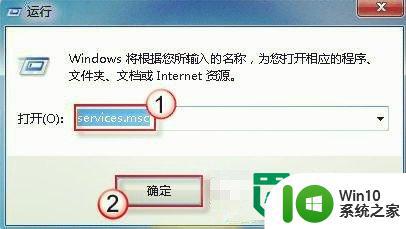
2、双击打开“Security Center”,将启动类型修改为“自动”,点击“应用”—“启动”—“确定”;(u盘启动盘制作工具装win7)
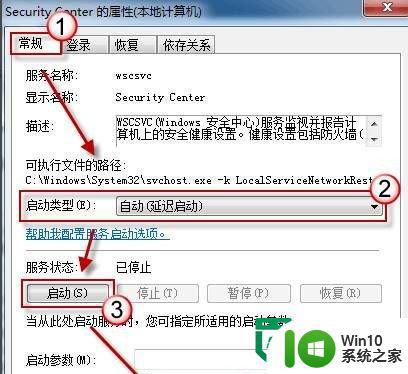
3、若出现无法启用的情况,我们可以按步骤2先将服务列表中的“Remote Procedure Call(RPC) ”和“Windows Management Instrumentation ”两个服务启动,然后就可以正常启动了。
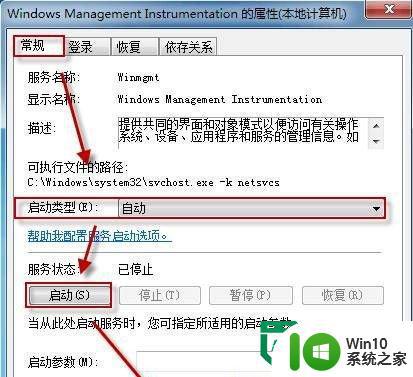
以上就是windows7安全服务中心启动不了的解决方法的全部内容,如果有遇到这种情况,那么你就可以根据小编的操作来进行解决,非常的简单快速,一步到位。
windows7安全服务中心启动不了的解决方法 windows7安全服务中心无法启动怎么办相关教程
- win7安全中心服务启动失败怎么办 win7无法启动windows安全中心服务的解决方法
- win7关闭安全中心服务的方法 win7安全中心服务无法关闭的解决方法
- window7的安全中心在哪里关闭 window7的安全中心服务怎么关闭
- win7系统提示无法启动Windows安全中心的解决方法 win7系统安全中心无法启动解决方法
- window7安全中心如何彻底关闭 如何关闭Windows 7安全中心服务
- win7系统提示无法启动安全中心如何解决 Win7系统安全中心无法启动解决方法
- W7安全中心启动失败解决方法 Win7无法启动安全中心修复办法
- win7安全中心如何检查病毒 win7安全中心为什么无法启动
- windows7打开安全中心的方法 w7安全中心在哪里找
- windows7打印服务无法启动如何处理 win7打印机服务无法启动解决方法
- win7系统中stisvc服务未启动导致扫描仪无法工作怎么办 如何在win7系统中手动开启stisvc服务以解决扫描仪问题
- win7启动不了firewall服务的处理方法 win7防火墙服务无法启动的解决方法
- window7电脑开机stop:c000021a{fata systemerror}蓝屏修复方法 Windows7电脑开机蓝屏stop c000021a错误修复方法
- win7访问共享文件夹记不住凭据如何解决 Windows 7 记住网络共享文件夹凭据设置方法
- win7重启提示Press Ctrl+Alt+Del to restart怎么办 Win7重启提示按下Ctrl Alt Del无法进入系统怎么办
- 笔记本win7无线适配器或访问点有问题解决方法 笔记本win7无线适配器无法连接网络解决方法
win7系统教程推荐
- 1 win7访问共享文件夹记不住凭据如何解决 Windows 7 记住网络共享文件夹凭据设置方法
- 2 笔记本win7无线适配器或访问点有问题解决方法 笔记本win7无线适配器无法连接网络解决方法
- 3 win7系统怎么取消开机密码?win7开机密码怎么取消 win7系统如何取消开机密码
- 4 win7 32位系统快速清理开始菜单中的程序使用记录的方法 如何清理win7 32位系统开始菜单中的程序使用记录
- 5 win7自动修复无法修复你的电脑的具体处理方法 win7自动修复无法修复的原因和解决方法
- 6 电脑显示屏不亮但是主机已开机win7如何修复 电脑显示屏黑屏但主机已开机怎么办win7
- 7 win7系统新建卷提示无法在此分配空间中创建新建卷如何修复 win7系统新建卷无法分配空间如何解决
- 8 一个意外的错误使你无法复制该文件win7的解决方案 win7文件复制失败怎么办
- 9 win7系统连接蓝牙耳机没声音怎么修复 win7系统连接蓝牙耳机无声音问题解决方法
- 10 win7系统键盘wasd和方向键调换了怎么办 win7系统键盘wasd和方向键调换后无法恢复
win7系统推荐
- 1 风林火山ghost win7 64位标准精简版v2023.12
- 2 电脑公司ghost win7 64位纯净免激活版v2023.12
- 3 电脑公司ghost win7 sp1 32位中文旗舰版下载v2023.12
- 4 电脑公司ghost windows7 sp1 64位官方专业版下载v2023.12
- 5 电脑公司win7免激活旗舰版64位v2023.12
- 6 系统之家ghost win7 32位稳定精简版v2023.12
- 7 技术员联盟ghost win7 sp1 64位纯净专业版v2023.12
- 8 绿茶ghost win7 64位快速完整版v2023.12
- 9 番茄花园ghost win7 sp1 32位旗舰装机版v2023.12
- 10 萝卜家园ghost win7 64位精简最终版v2023.12